解决“你的PIN不可用,单击以重新设置PIN”
一切的问题都起源于我的一个傻逼行为——
室友表示电脑上有很多捆绑软件,老是弹出弹窗,删还删不掉,我就想到了,用安全模式进入系统慢慢删掉,然后跟着网上的操作,选择了诊断启动(
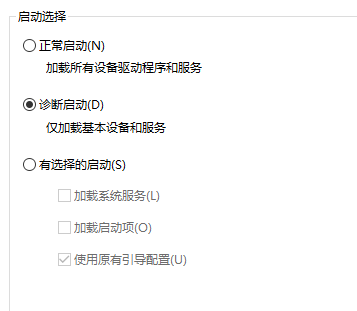
然后,重启的时候,就卡出了一个奇怪的死循环(
《你的PIN不可用,单击以重新设置PIN》,然后很显然点击了之后并没有反应,所以就,寄了。
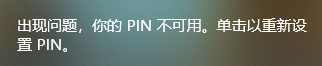
解决
在网上转了一圈,最后找到了一个完美的方法。思路大致就是,利用winPE解锁Administrator账户,然后通过这个账户进入系统把设置改回来就行了。唔,下面就是具体的操作了。
我这里用的是FirePE(FirPE 维护系统 – FirPE Project),用的是一个16GB的空闲U盘安装的PE系统。当然,下面的操作截图(包括上面的截图)都是事后我用虚拟机再次演示的,但是此方法确实是在实体机上生效了的(
进入PE的操作就不必多说了吧w,泠雪自己觉得这个PE也算是比较好看,功能比较多的PE(甚至是win11的www
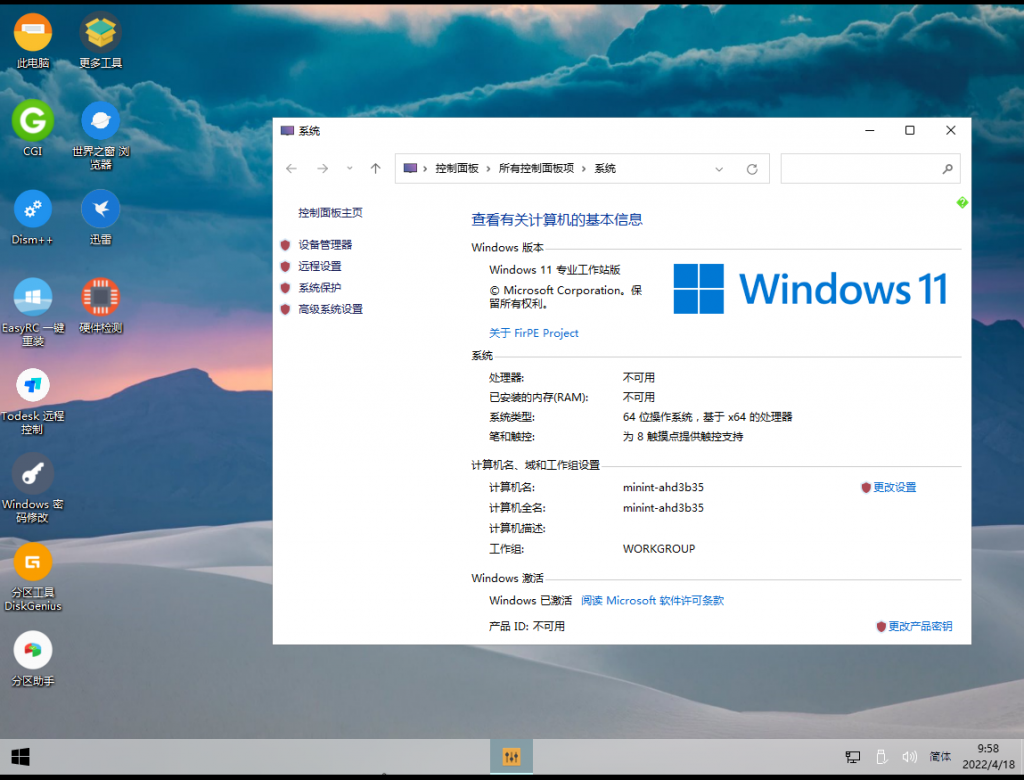
看到左下角的”Windows密码修改”了吗,点进去。打开,获取用户列表,选择Administrator,解锁,保存修改,然后退出PE重启电脑。
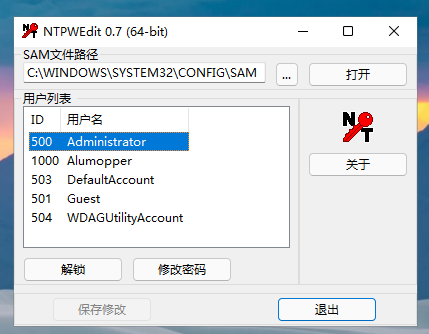
好啦,又是这个登录界面,依然是熟悉的错误提示,但是看左下角,多了什么w
对力,Administrator账户!我们就可以用这个账户进入系统力。刚刚使用这个账户进入的时候会执行一些初始化操作,等亿下就ok。
当你看到熟悉的桌面的时候,恭喜你已经成功啦,接下来——
还愣着干嘛呢,赶紧把启动设置调回来呀!
继续win+r运行msconfig,选择正常启动,再次重新启动。
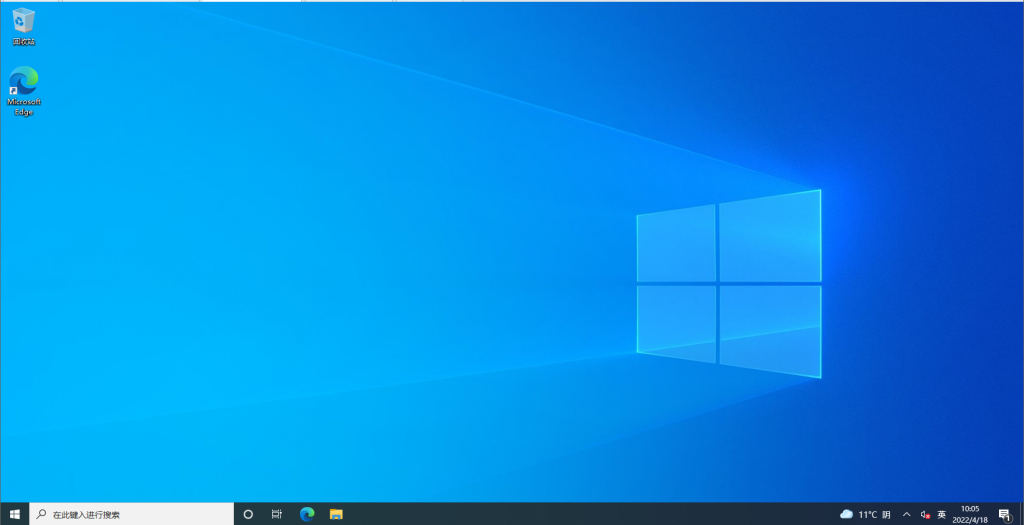
注意,再次重新启动的时候,应该仍然是Administrator账户,因此需要手动切换账户。当进入账户登录界面的时候,你就会发现,已经可以输入PIN了。
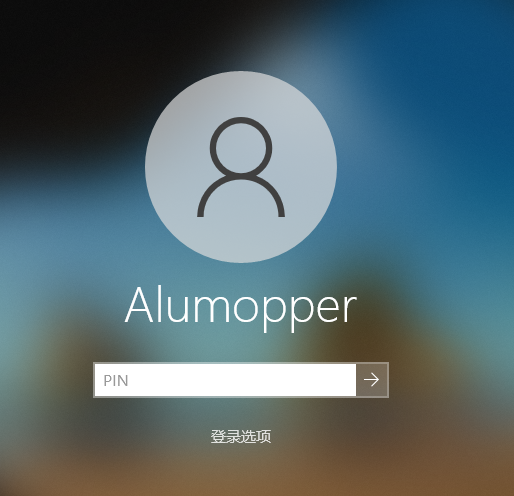
后续操作
这样操作以后,显然会留下一个无密码的Administrator账户,因此别人可以随意以管理员访问你的电脑,这显然不行呀,因此我们需要再次禁用一下这个账户。操作也很简单,右键此电脑选择管理或者在Windows搜索框(不是上网搜索也不是文件搜索啦!)搜索计算机管理。
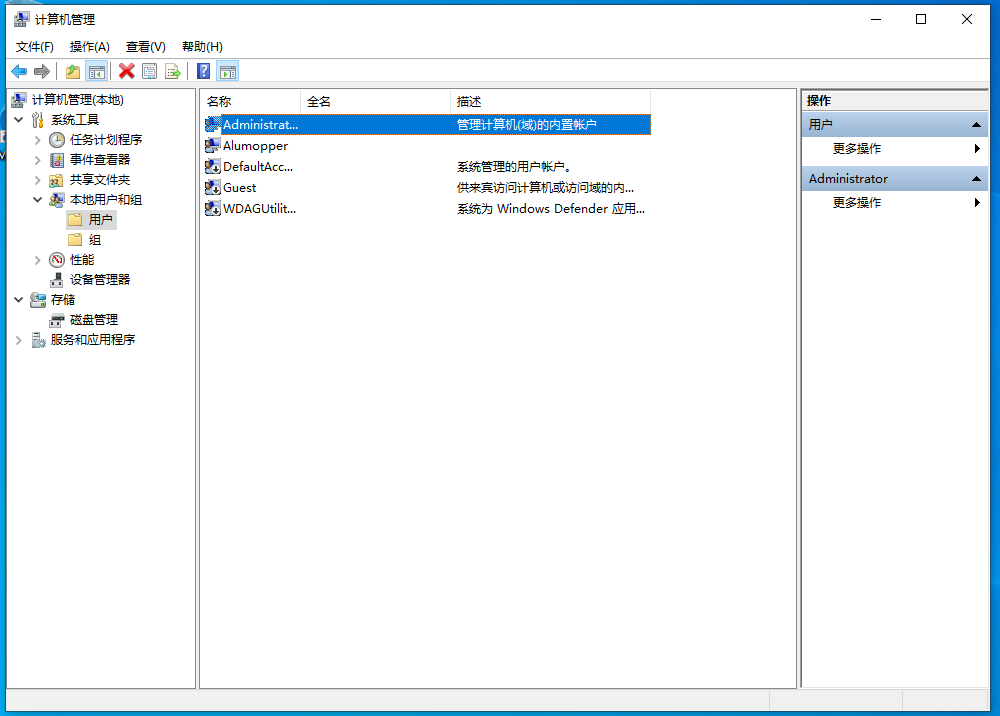
选择本地用户和组>用户,右键Administrator账户,选择属性,勾选账户已禁用。

以后再重启登录的时候就不会再出现这个账户啦~